Mit kell tennie a MOBI konvertálásához PDF formátumban DRM-védelemmel / anélkül?
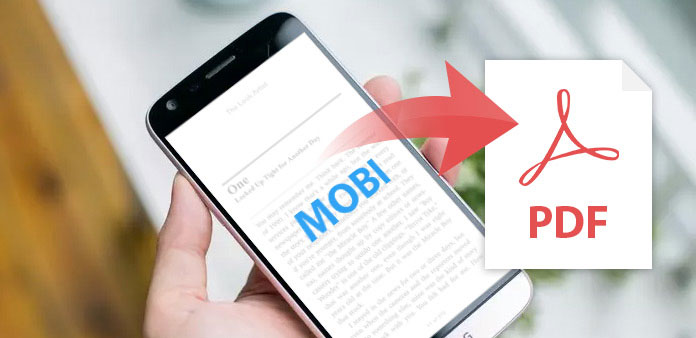
A MOBI egy eBook formátum, amelyet kifejezetten az Amazon Kindle kompatibilis készüléknek terveztek. A MOBI formátumhoz képest a PDF egy vadonatúj formátum az eBook olvasatban, különösen az oktatásban, az üzleti életben és így tovább. Ezenkívül a PDF formátum csendes, könnyen megosztható más eszközökkel, így felveheti a jelszót, hogy megakadályozza az e-könyvek másolását és kinyomtatását. Így sokan szívesen találnak hatékony megoldást a MOBI PDF formátumra való átalakítására. Valójában ez nem nehéz folyamat, de a legnagyobb probléma a DRM-védelem. Csak nézze meg a legegyszerűbb módszereket a DRM védelme érdekében.
1 módszer: konvertálja a MOBI-t PDF szabadon
Ha van MOBI fájl DRM-védelem nélkül, akkor csak egy online eBook átalakítót kell használnia a MOBI PDF formátumba való bekapcsolásához. És az online MOBI-PDF átalakítóknak csak néhány lépés szükséges az átalakítás befejezéséhez. Ezenkívül támogatja az eBook formátumokat, fényképformátumokat, videoformátumokat és még sok mást. És itt bemutatjuk az 2 top webhelyeket, amelyek híresek gyors konverziós sebességet, kiváló minőségű és magas szintű védelmet nyújtanak az Ön személyes adataival szemben.
1. Convertfiles.com
Az ingyenes online MOBI-PDF konverter képes 250MB fájlok feldolgozására. És támogatja az e-formátumokat, videókat, képeket és így tovább. Mindazonáltal nem kínál kötegelt támogatást. Itt van a részletes eljárás a PDF fájlok konvertálásához a program segítségével.
- 1 lépés: Válassza ki a MOBI fájlt
Miután bejelentkezett a webhelyen, kiválaszthatja a helyi fájlt, vagy letöltheti az URL-ből. - 2 lépés: Válassza ki a kimeneti formátumot
A bemeneti formátum és a kimeneti formátum kiválasztásához két opciódoboz látható. Válassza ki a MOBI-t bemeneti formátumként, a PDF kimeneti formátumot. - 3 lépés: Fordítsa a MOBI-ta PDF-be
Kattints Megtérít gombot a MOBI PDF formátumba való átvitelére.
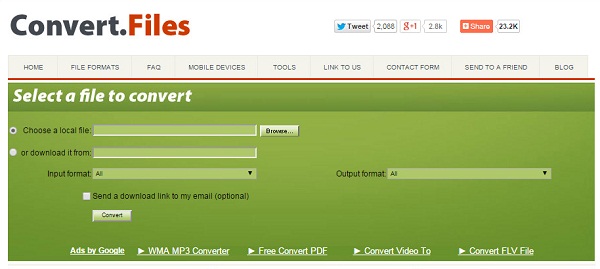
2. Zamzar
A Zamzar egy másik online konverter a MOBI-nak PDF-be átviteléhez. Képes akár 1 GB-os fájlok konvertálására, beleértve az e-könyveket, videókat, képzeleteket, hangot és így tovább. Még azt is megteheted konvertálja a PowerPoint-ot MP4-be. Ez az egyik legnépszerűbb online fájlkonvertáló a különböző formátumok közötti áttéréshez.
- 1 lépés: Jelentkezzen be a ZAMZAR weboldalára
A weboldal beírása után négyféle konverziót talál. Válaszd a Convert Files. - 2 lépés: Válassza ki a konvertálni kívánt mobie fájlt
Kattints Válasszon fájlokat a fájlok kiválasztásához, vagy a fájlok közvetlenül húzhatók és húzhatók. - 3 lépés: Válassza ki a konvertálni kívánt PDF formátumot
Megjelenik az opció gomb, és kiválaszthatja a kívánt formátumot. - 4 lépés: A MOBI konvertálása PDF formátumba Kattintson a gombra Megtérít konvertáláshoz mentse el a PDF-fájlt az e-olvasókhoz.
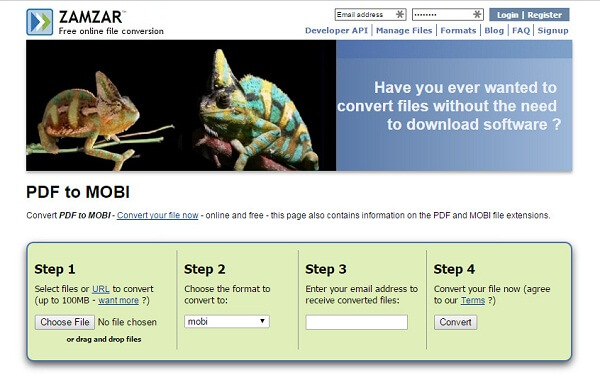
2 módszer: A DRM védett MOBI konvertálása PDF formátumba
A Kindle Store által vásárolt MOBI-fájlok DRM-védelemének eltávolítása érdekében a MOBI to PDF freeware vagy az online átalakító esetleg nem működik az Ön számára. Ami az ügyet illeti, használjon professzionális eszközt DRM eltávolítási funkcióval. A rész felsorolt két gyakran használt programot, hogy megszabaduljon a DRM-védelemektől az átalakítás során. Csak olvassa el a szoftverrel és a folyamattal kapcsolatos részleteket az alábbiakban.
1. Epubsoft Ebook Converter
Epubsoft Ebook Converter az egyik legfejlettebb eszköz a MOBI DRM-védelemmel ellátott PDF-fájlokká való átalakításához. Képes eltávolítani Adobe EPUB DRM, Adobe PDF DRM, Kindle DRM, Nook DRM or a DRM-mentesek. Itt van a részletes eljárás a fájlok DRM-mentes PDF-fájlokká való átalakítására.
- Step 1: Töltse le és telepítse az Epubsoft ebook átalakítót
A letöltés után kattintson a exe fájl a telepítés megkezdéséhez. A szoftver telepítéséhez kövesse a képernyő varázslóját. Ezután kattintson duplán az ikonra a program futtatásához. Ez a szoftver Windows és Mac számára elérhető.
- 2 lépés: A MOBI ebook fájlok kiválasztása és bevitele
Kattints Add hozzá a könyveket gombot a felső régióban a Mobi eBook fájlok kiválasztásához és beviteléhez. Emellett a MOBI fájl húzásával és leengedésével fájlokat is hozzáadhat a listához. - 3 lépés: Válassza ki a kimeneti fájlt PDF formátumban
Válassza ki a kimeneti szállítót a bal oldali panelen. Támogatja az EPUB / PDF, AZW és más formátumokat. - 4 lépés: A MOBI átalakítása PDF formátumba DRM eltávolítással Kattints Kapcsolat hogy elkezdheti a MOBI konvertálását PDF formátumba DRM eltávolítással. Ezután néhány másodperc után kattintson a Nyisd ki gombra az új PDF formátumú e-könyvek megtekintéséhez ..
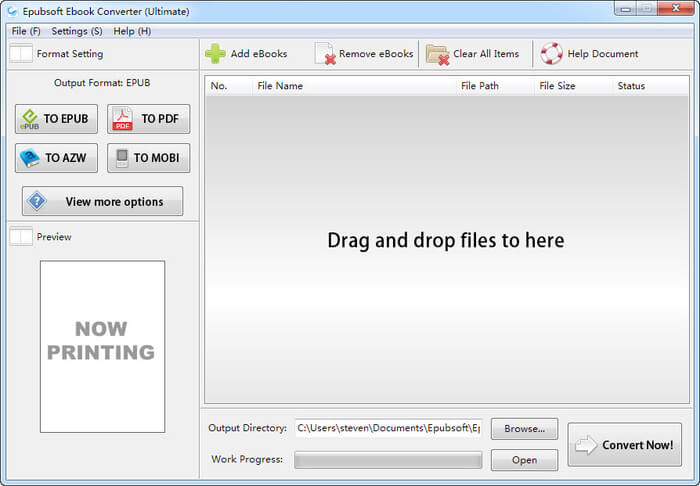
2. iSkysoft PDF Editor
iSkysoft PDF Editor egy egyszerű, mégis csodálatos MOBI PDF átalakító, amely segít könnyen megtekinteni más eBook olvasók. iSkysoft PDF Editor rendelkezik Mac és Windows verzióval. Emellett ez a PDF eszköz PDF-t hozhat létre a MOBI, az ePub, a weboldal és így tovább. Ezenkívül használhatja a PDF konvertálását más formátumokba.
- Step 1: Töltse le és futtassa a Mobi PDF átalakítót
Mivel a program Windows és Mac rendszeren is elérhető, letöltheti a megfelelő verziókat a számítógépre. Ezután indítsa el a programot a MOBI fájlok PDF formátumba való bekapcsolásához.
- 2 lépés: Mobi fájlok hozzáadása
A program futtatása után kattintson a PDF létrehozása fül a MOBI fájlok importálásához. Ha több MOBI fájlt szeretne egy PDF-be egyesíteni, kattintson rá Kombinálja a PDF-t. Ezután válasszon ki több fájlt a felbukkanó ablakból, és kattintson a gombra Kombájn egyesíti a fájlokat. - 3 lépés: Indítsa el a konverziót
A konverzió befejezése után kattintson a Mentés másként gombra a fájl gomb az opcionális menü bal sarkában a felület közvetlenül menti a Mobi fájl PDF formátumban.
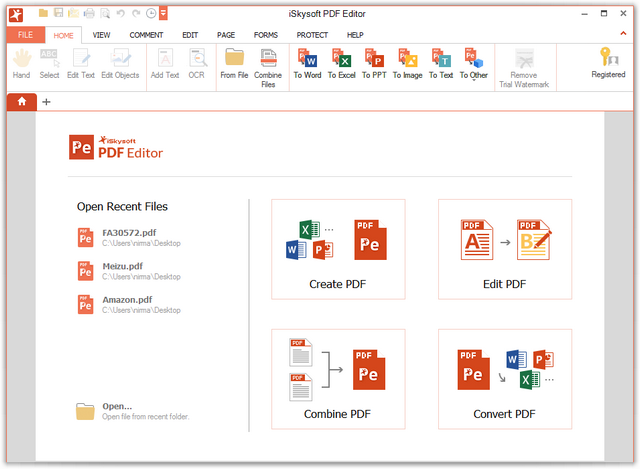
Következtetés
A PDF sokkal gyakoribb, mint más eBook formátumok, különösen egyes e-olvasók, számítógépek és táblák mindegyike támogatja a PDF-t a MOBI helyett. Így szükséges néhány hatékony és egyszerű módszer megtanulása. Ez a két különböző módszer kielégíti mindazt, amire szüksége van a MOBI fájlok PDF formátumba való konvertálásához DRM-védelemmel és anélkül. A DRM védelmi fájlok kezelésekor nem kell különös figyelmet fordítania a DRM algoritmusra, ha már használta a professzionális megoldásokat. Bármely lekérdezés a Mobi PDF formátumúvá tételére vonatkozó módszerekről, részleteket oszthat meg a cikkben szereplő pontokról.







